win7系统时间怎么设置成美国时间
更新日期:2023-08-25 12:05:26
来源:投稿
手机扫码继续观看

我们在国内安装的win7中文版系统默认使用北京时间,有些用户需要用到美国时间,但是不知道怎么把时间设置成美国时间。win7系统时间改成美国时间并不难,重新设置一下时区就可以了。这边小编教大家win7系统时间设置成美国时间的方法。
具体方法如下:
1、在右下角系统时间上右击,然后在弹出的菜单中选择“调整日期时间”的选项;

2、然后在弹出来的设置选项中点击“更改时区”的按钮;
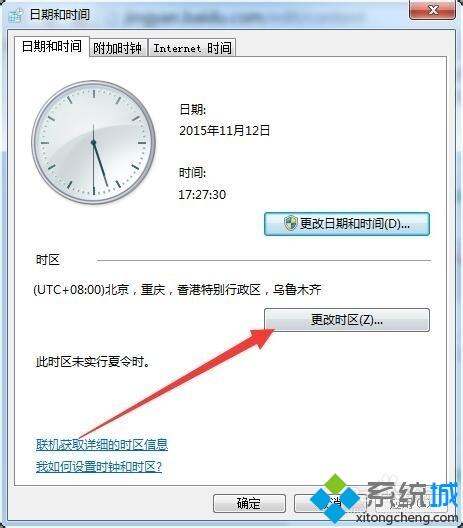
3、这时候又弹出一个时区的下拉列表,美国有多个时区,你需要先查询你需要了解的美国城市位于哪个时区,假设是太平洋时间,那么久选择太平洋时间,后面写着美国和加拿大时间的那一项;

4、然后点击确定按钮,再点击确定;
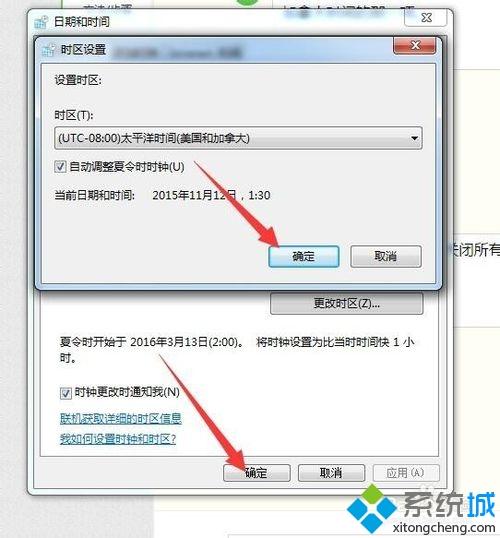
5、这时候就看到右下角时间变成美国时间了;
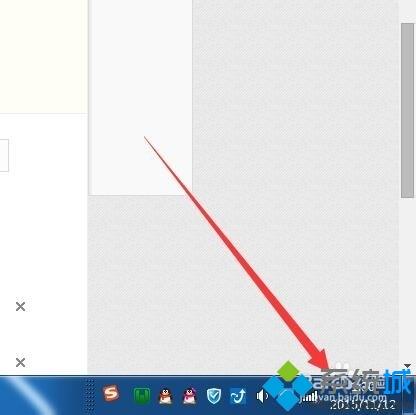
6、此外,还可以附加时钟,同时显示本地和美国两个时区的时间,这个是比较推荐的做法。

以上就是win7系统设置美国时间的方法,建议大家通过附加时钟的方式,同时显示两地的时间。
该文章是否有帮助到您?
常见问题
- monterey12.1正式版无法检测更新详情0次
- zui13更新计划详细介绍0次
- 优麒麟u盘安装详细教程0次
- 优麒麟和银河麒麟区别详细介绍0次
- monterey屏幕镜像使用教程0次
- monterey关闭sip教程0次
- 优麒麟操作系统详细评测0次
- monterey支持多设备互动吗详情0次
- 优麒麟中文设置教程0次
- monterey和bigsur区别详细介绍0次
系统下载排行
周
月
其他人正在下载
更多
安卓下载
更多
手机上观看
![]() 扫码手机上观看
扫码手机上观看
下一个:
U盘重装视频










